Top bedste gratis og betalte Syslog Server-software til Windows

Syslog Server er en vigtig del af en IT-administrators arsenal, især når det kommer til at administrere hændelseslogfiler på en central placering.
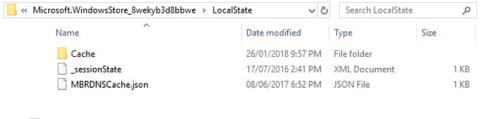
Microsoft Store, tidligere kendt som Windows Store, er det officielle sted at downloade spil, apps, film osv. Det har ofte fejl, hvoraf mange er svære at løse.
Uanset om butikken ser ud til at være "manglende", har en beskadiget cache, downloadet sidder fast eller oplever et andet problem, vil den følgende artikel kompilere en eller anden type løsning, der forhåbentlig vil løse det. Få dit problem.
1. Microsoft Store åbner ikke
Hvis butikken slet ikke åbner, endsige viser en fejlmeddelelse, er den første ting, du skal gøre, at genstarte din computer. Denne rettelse er ret enkel, men fungerer normalt til denne type problemer.
Hvis ikke, så fortvivl ikke! Åbn Powershell med administratorrettigheder . Indtast følgende oplysninger og tryk på Enter :
powershell -ExecutionPolicy Unrestricted Add-AppxPackage -DisableDevelopmentMode -Register $Env:SystemRoot\WinStore\AppxManifest.xml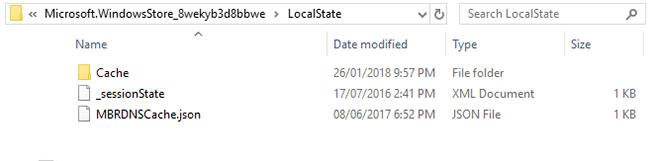
Microsoft Store åbner ikke
Luk PowerShell , og nu kan du åbne butikken med succes.
2. Microsoft Store-cachen kan være beskadiget
Den første ting at prøve er at rydde cachen. Tryk på Windows-tasten + R for at åbne Kør , indtast wsreset.exe og klik på OK. Et tomt kommandopromptvindue åbnes om cirka 10 sekunder. Derefter åbner Store automatisk.
Hvis det ikke virker, skal du trykke på Windows-tasten + R igen . Indtast denne sti:
C:\Users\%USERNAME%\AppData\Local\Packages\Microsoft.WindowsStore_8wekyb3d8bbwe\LocalStateHvis der allerede er en Cache- mappe , skal du omdøbe den til Cache.old. Derefter, uanset om den allerede eksisterer eller ej, skal du oprette en ny mappe kaldet Cache. Kør endelig fejlfindingen , så vil den opdage og løse problemet.
3. Microsoft Store forsvinder
Hvis du ikke kan finde Store nogen steder på dit system, skal du geninstallere det. Åbn Powershell med administratorrettigheder. Indtast følgende oplysninger og tryk på Enter :
Get-AppXPackage *WindowsStore* -AllUsers | Foreach {Add-AppxPackage -DisableDevelopmentMode -Register "$($_.InstallLocation)\AppXManifest.xml"}Luk PowerShell, genstart din computer, og butikken skulle nu fungere igen.
4. Microsoft Store download sidder fast
Hvis dine apps ikke downloades eller opdateres korrekt, skal du først kontrollere, om du prøver at installere dem på en ekstern harddisk. Dette kan forårsage problemer, så det er bedre at beholde dem på den interne harddisk. Tryk på Windows-tasten + I for at åbne Indstillinger , gå til System > Lager . Klik på Apps og funktioner på den eksterne harddisk .
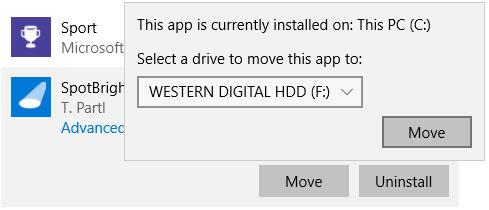
Klik på Apps og funktioner
Klik på den problematiske app, og klik på Flyt. Vælg dit interne drev fra rullemenuen, og klik på Flyt.
Sørg også for, at det drev, du installerer på, ikke er fuldt. Hvis den er fuld, skal du afinstallere nogle apps eller slette andre data for at frigøre plads.
Hvis det ikke virker, eller hvis dine apps allerede er på din interne harddisk, kan du prøve at køre Windows Update Troubleshooter . For at gøre dette skal du søge efter Find og ret problemer med Windows Update og vælge det.
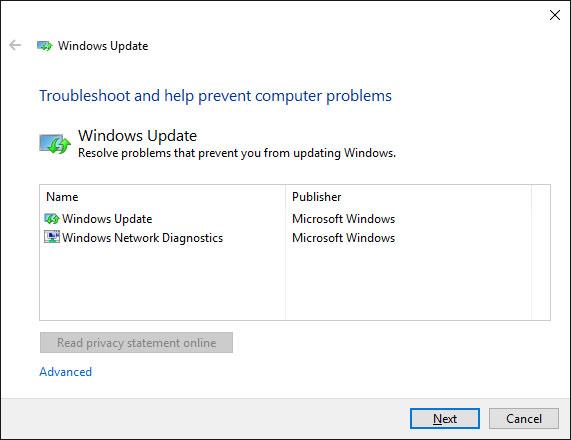
Klik på Næste for at lade fejlfinderen håndtere problemet
Klik på Næste for at lade fejlfinderen håndtere problemet. Når du er færdig, skal du åbne butikken og se, om dine downloads virker. Hvis dette stadig ikke virker, kan du se tip til løsning af Windows Update-problemer.
5. Fejlkode 0x80072EFD
Denne fejl vises, når butikken har netværksproblemer. Et par enkle ting at prøve er at køre Windows Update, slukke dit antivirusprogram og sørge for, at datoen og klokkeslættet er korrekt på dit system. Hvis dette ikke virker, er det tid til at dykke ned i registreringsdatabasen.
Tryk på Windows-tasten + R for at åbne Kør. Skriv regedit og tryk på Enter. Hvis du ikke kan se adresselinjen øverst i vinduet, skal du gå til Vis > Adresselinje . Indtast følgende oplysninger og tryk på Enter :
Computer\HKEY_LOCAL_MACHINE\SOFTWARE\Microsoft\Windows NT\CurrentVersion\NetworkList\Profiles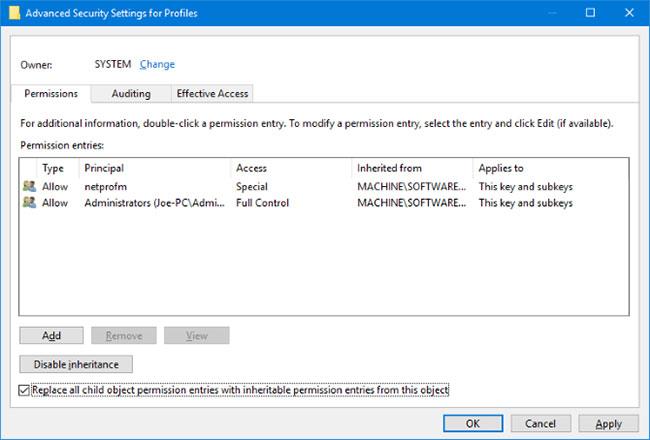
Højreklik på mappen Profiler, og vælg Tilladelser
Højreklik på mappen Profiler til venstre og vælg Tilladelser. Klik på Avanceret. Marker Erstat alle underordnede objekttilladelsesposter med arvelige tilladelsesposter fra dette objekt , klik på OK , genstart derefter computeren og indlæs Store.
6. Fejlkode 0x80072EE7
Denne særlige fejlkode hævder, at serveren er stødt på et problem. Det er et netværksproblem og kan ske, selvom dit internet fungerer fint. For at gøre dette, prøv at nulstille proxyindstillingerne. For at gøre dette skal du trykke på Windows-tasten + R , skrive cmd og trykke på Enter. Indtast denne kommando og tryk Enter :
netsh winhttp reset proxyGenstart din computer og åbn Store.
7. Fejlkode 0x8000ffff
Denne fejl vises i butikken og giver dig besked om, at siden ikke kan indlæses. Følg instruktionerne i artiklen: Sådan rettes fejlkode 0x8000FFFF i Windows 10 for at løse problemet.
8. Fejlkode 1

Skift region på din computer
Dette er den første fejlkode og vises, når du forsøger at starte butikken. Løsningen er at ændre regionen på din computer til USA. For at gøre dette, se artiklen: Sådan ændres regionale indstillinger på Windows 10 for flere detaljer.
Syslog Server er en vigtig del af en IT-administrators arsenal, især når det kommer til at administrere hændelseslogfiler på en central placering.
Fejl 524: En timeout opstod er en Cloudflare-specifik HTTP-statuskode, der angiver, at forbindelsen til serveren blev lukket på grund af en timeout.
Fejlkode 0x80070570 er en almindelig fejlmeddelelse på computere, bærbare computere og tablets, der kører operativsystemet Windows 10. Den vises dog også på computere, der kører Windows 8.1, Windows 8, Windows 7 eller tidligere.
Blue screen of death fejl BSOD PAGE_FAULT_IN_NONPAGED_AREA eller STOP 0x00000050 er en fejl, der ofte opstår efter installation af en hardwareenhedsdriver eller efter installation eller opdatering af en ny software, og i nogle tilfælde skyldes årsagen, at fejlen skyldes en korrupt NTFS-partition.
Video Scheduler Internal Error er også en dødbringende blå skærm-fejl, denne fejl opstår ofte på Windows 10 og Windows 8.1. Denne artikel vil vise dig nogle måder at rette denne fejl på.
For at få Windows 10 til at starte hurtigere og reducere opstartstiden er nedenstående trin, du skal følge for at fjerne Epic fra Windows Startup og forhindre Epic Launcher i at starte med Windows 10.
Du bør ikke gemme filer på skrivebordet. Der er bedre måder at gemme computerfiler og holde dit skrivebord ryddeligt. Den følgende artikel viser dig mere effektive steder at gemme filer på Windows 10.
Uanset årsagen, bliver du nogle gange nødt til at justere skærmens lysstyrke, så den passer til forskellige lysforhold og formål. Hvis du har brug for at observere detaljerne i et billede eller se en film, skal du øge lysstyrken. Omvendt vil du måske også sænke lysstyrken for at beskytte din bærbare computers batteri.
Vågner din computer tilfældigt og dukker et vindue op, hvor der står "Søger efter opdateringer"? Normalt skyldes dette programmet MoUSOCoreWorker.exe - en Microsoft-opgave, der hjælper med at koordinere installationen af Windows-opdateringer.
Denne artikel forklarer, hvordan man bruger PuTTY-terminalvinduet på Windows, hvordan man konfigurerer PuTTY, hvordan man opretter og gemmer konfigurationer, og hvilke konfigurationsmuligheder der skal ændres.








